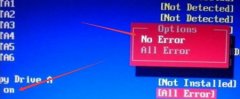外设连接问题的问题可能令许多用户感到困惑。鼠标和键盘作为最基本的输入设备,当它们无法正常连接时,工作和游戏的体验都会受到严重影响。无论是有线设备还是无线设备,解决这些问题的关键在于找到故障源并进行针对性的处理。本文将从多个角度为您提供有效的解决方案,帮助您轻松应对连接问题。

检查连接和电源状态是首要步骤。对于有线鼠标和键盘,确保数据线完整无损,USB接口清洁并牢固插入。如果设备没有反应,尝试更换其他USB端口,或者使用其他电脑进行测试,确认设备本身是否出现故障。对于无线设备,确保USB接收器插在离设备不远的地方,且没有任何干扰物。检查电池是否充电或更换新电池也非常必要。
驱动程序可能会导致连接问题。确保安装最新版本的驱动程序。通常,操作系统会自动更新驱动程序,但某些情况下,用户需要手动下载并安装。访问设备制造商的官方网站,查找适用于您的设备的最新驱动程序,并遵循安装说明进行更新。定期检查操作系统的更新也有助于确保系统与外设之间的兼容性。
有时,为了优化性能,用户可能进行了某些软件设置或修改了系统配置,这也可能导致连接问题。确认是否进行了不当设置,例如更改了设备的默认输入选项或将某些系统服务禁用,查看设备管理器中的状态,确保鼠标和键盘没有出现冲突或错误提示。
如果以上步骤未能解决问题,可以考虑重置相关设备和设置。有线设备可以尝试重新插拔,或在控制面板中卸载然后重装设备。对于无线设备,长按连接按钮进行重置,通常可以解决连接不稳定的问题。当其他手段都无效时,从系统设置中重置网络设置,可能会对恢复鼠标和键盘的连接有所帮助。
掌握一些DIY技巧也是确保外设正常工作的关键。对于喜欢自己维修的用户,了解鼠标和键盘的基本构造以及常见故障部件如开关和传感器的位置,可以在必要时进行简单的检修。使用高质量的数据线和配件可以有效避免由于材料劣质造成的连接问题。
通过以上建议,您可以有效处理鼠标和键盘无法连接的问题。保持设备更新,定期进行维护,可以大大提高外设的稳定性和使用体验。
常见问题解答
1. 为什么我的无线鼠标和键盘有时会失去连接?
无线设备信号可能受到干扰,尽量将接收器放置在远离其他电子设备的位置。
2. 如何重置无线鼠标和键盘?
查阅设备说明书,通常可以通过按住某个特定按钮来重置连接。
3. 鼠标和键盘的驱动程序在哪里更新?
访问设备厂商官网,下载并安装最新的驱动程序。
4. 我的设备在另一台电脑上工作正常,为什么?
这可能表明原电脑的USB端口故障或驱动问题,尝试按上述方法检查和更新。
5. 如何判断鼠标或键盘是否损坏?
在其他电脑上测试设备。如果设备在其他电脑上也无法工作,则可能需要更换。